前言
uni-app 是一个用 vue 语法来开发小程序、App、H5 的框架,官方推荐的开发工具为 HBuilderX,使用起来有很好的开发体验。
不过,由于 HBuilderX 没有 Linux 版以及一些不为人知的秘密,想要使用 vs code。如果直接使用 vscode 开发 uni-app,其体验并不是很好,但是碰上了神通广大的我们,必须要让他臣服。
其实 uni-app 和 vscode 也可以很搭,接下来为各位小伙伴带来 vscode 中 uni-app 的正确打开姿势。
使用
一、CLI 工程
-
全局安装 vue-cli(如已安装请跳过此步骤)
npm install -g @vue/cli -
通过 CLI 创建 uni-app 项目
vue create -p dcloudio/uni-preset-vue my-project注意:项目名不允许出现大写
此时,会提示选择 uni-app 模板,初次体验建议选择
Hello uni-app项目模板,如下所示:

自定义模板:
选择自定义模板时,需要填写 uni-app 模板地址,这个地址其实就是托管在云端的仓库地址。以 GitHub 为例,地址格式为userName/repositoryName,如dcloudio/uni-template-picture就是下载图片模板。 -
创建好之后就会出现如下内容:
� Successfully created project my-project. � Get started with the following commands: $ cd my-project $ yarn serve
二、在 vscode 中打开项目

安装插件
-
安装 vue 语法提示插件 vetur

-
CLI 工程默认带了 uni-app 语法提示和 5+App 语法提示

-
安装组件语法提示(组件语法提示是uni-app的亮点,其他框架很少能提供。)
npm i @dcloudio/uni-helper-json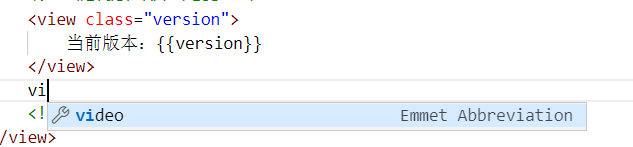
导入 HBuilderX 自带的代码块
从 github 下载 uni-app 代码块,放到项目目录下的 .vscode 目录即可拥有和 HBuilderX 一样的代码块。



三、运行项目
npm run dev:%PLATFORM%
四、发布项目
npm run build:%PLATFORM%
%PLATFORM% 可取值如下:
| 值 | 平台 |
|---|---|
| h5 | H5 |
| mp-weixin | 微信小程序 |
| mp-alipay | 支付宝小程序 |
| mp-baidu | 百度小程序 |
| mp-toutiao | 头条小程序 |
| mp-qq | qq 小程序 |
HBuilderX 方式官网已经讲的很详细了。
希望大家使用起来可以更加得心应手。有任何问题欢迎留言讨论。























 1004
1004











 被折叠的 条评论
为什么被折叠?
被折叠的 条评论
为什么被折叠?








